 Sticky Previews可以帮助我们对屏幕的捕捉做到很详细的管理。Sticky
Previews使用鼠标滚轮或加/减键盘快捷键,您就可以快速地使活动预览变大或变小。
Sticky Previews可以帮助我们对屏幕的捕捉做到很详细的管理。Sticky
Previews使用鼠标滚轮或加/减键盘快捷键,您就可以快速地使活动预览变大或变小。
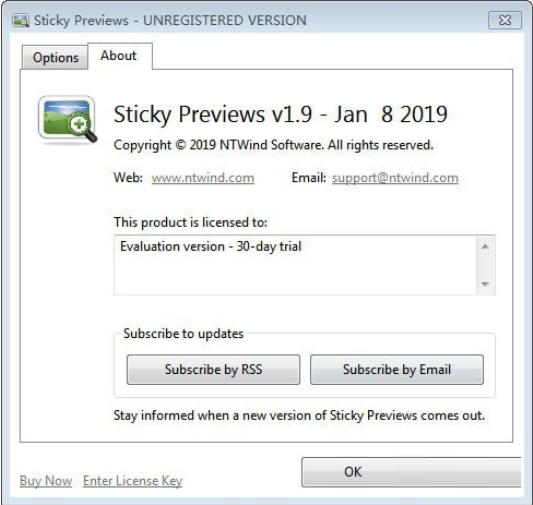


 微软电脑管家
微软电脑管家
2024-10-14
 360安全卫士官方版
360安全卫士官方版
2024-10-18
 金山毒霸
金山毒霸
2024-10-15
 2345安全卫士
2345安全卫士
2024-10-18
 Sticky Previews可以帮助我们对屏幕的捕捉做到很详细的管理。Sticky
Previews使用鼠标滚轮或加/减键盘快捷键,您就可以快速地使活动预览变大或变小。
Sticky Previews可以帮助我们对屏幕的捕捉做到很详细的管理。Sticky
Previews使用鼠标滚轮或加/减键盘快捷键,您就可以快速地使活动预览变大或变小。
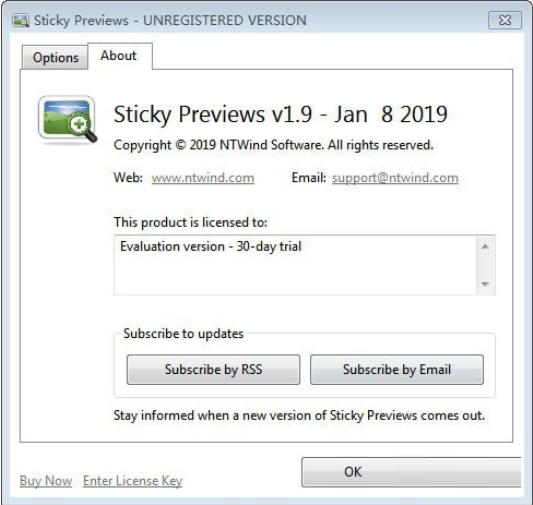
 PSD缩略图补丁
PSD缩略图补丁
2.64MB|2023-12-18
更方便查看PSD文件 3d模型文件格式转换器(Spin 3D)
3d模型文件格式转换器(Spin 3D)
730.6KB|2023-09-28
立体图像转换软件 T20天正插件
T20天正插件
97.5MB|2022-12-23
辅助天正专业图纸的插件 Blender(x64)
Blender(x64)
66.33 MB|2023-10-12
专业3D建模的软件 PSDCodec
PSDCodec
1.51MB|2022-09-29
PSD缩略图查看软件 BetterWMF
BetterWMF
1.01MB|2022-06-07
适用于专业制图人员1.粘贴预览
在其行为上,粘性预览与图片电视技术非常相似,但适用于Microsoft Windows和桌面应用程序。
这里有几个例子,可以让你了解如何获得的粘性预览。
2.在后台观看来自YouTub e的视频
在YouTub e上看一些有趣的视频,同时用Word输入文章或回复电子邮件,这听起来不是很好吗?
只需使用鼠标滚轮或加/减键盘快捷键,您就可以快速地使活动预览变大或变小。
这个小而方便的技巧是在视频停止播放时不关闭预览窗口。相反,双击它打开父应用程序(在本例中是浏览器)并运行另一个视频-它将在同一预览窗口中播放。
3.实时监控股票报价
另一个有趣的应用程序是实时监控证券交易所的交易。只需创建一个交易终端窗口预览(或只创建一个图表),并将其缩小到最合适的大小。
现在,您可以切换到任何其他应用程序,但是当您注意到预览中的一些变化时(例如,市场上涨或下跌,或者某些报价达到了预先定义的限制),您可以使用鼠标滚轮快速放大预览窗口,并在需要您干预的情况下双击切换到终端窗口。n.名词
4.整理Office应用程序中的数据
“粘性预览”打开了使用Office应用程序的全新方式。比如说,你正在用PowerPoint为下周的会议准备演示文稿。
使用粘性预览,相同的任务变得更容易。只需创建Excel、Word和电子邮件客户端窗口的预览,就可以不再脱离PowerPoint了!你需要的所有信息都在你之前,按你想要的方式调整大小和缩放。
5.放大屏幕的任何部分
粘性预览可以用作屏幕放大镜。放大镜窗口几乎是任何图形作品中必不可少的工具。在粘性预览中,放大镜可以双向工作:放大和缩小。
放大预览窗口以查看图片中某些区域的小细节。尽管许多图形应用程序都有内置放大镜工具,但其他许多应用程序没有。幸运的是,Sticky Previews可与任何软件配合使用,并提供了一种方便、简单的方法来放大工作区域以获得更的绘图。
大小:0.37 MB|更新: 2019-01-19


125MB|2024-11-22
查看下载

3.1MB|2024-11-13
查看下载

383MB|2024-11-15
查看下载

27.6MB|2024-11-22
查看下载

207MB|2024-09-24
查看下载

187MB|2024-11-14
查看下载 X
X
 微博认证登录
微博认证登录
 QQ账号登录
QQ账号登录
 微信账号登录
微信账号登录

 Sticky Previewsv1.9官方正式版
Sticky Previewsv1.9官方正式版
